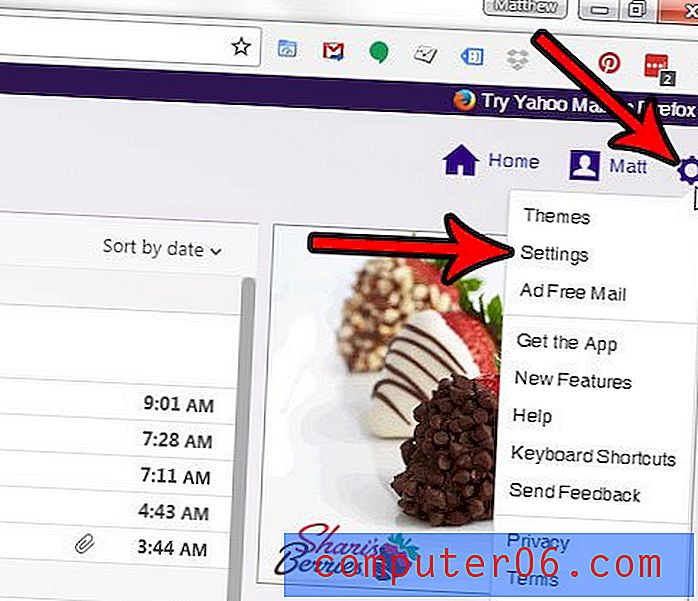Google 프레젠테이션에서 프리젠 테이션에 테마를 적용하는 방법
다양한 형식을 선택하여 Google 프레젠테이션에서 슬라이드 쇼를 맞춤 설정할 수 있습니다. 응용 프로그램에서 사용 가능한 도구를 사용하면 원하는 슬라이드에 거의 모든 효과를 적용 할 수 있습니다.
그러나 이러한 많은 선택 사항이 서로 충돌하여 콘텐츠에 적합한 템플릿이나 테마를 만드는 것이 어려울 수 있습니다. 이 문제를 피하는 한 가지 방법은 Google 프레젠테이션에서 기본 테마 선택을 사용하는 것입니다. 이러한 테마는 이미 잘 보이도록 사용자 정의되어 있으므로 원하는 테마를 찾을 때까지 긴 목록을 스크롤 할 수 있습니다.
Google 프레젠테이션에서 테마를 설정하는 방법
이 기사의 단계는 Chrome에서 수행되었지만 Firefox 및 Edge와 같은 다른 데스크탑 웹 브라우저에서 작동합니다. 아래 단계에서 설정 한 테마는 현재 프레젠테이션의 모든 슬라이드에 적용됩니다. 새 프리젠 테이션에는 영향을 미치지 않으며 다른 프리젠 테이션의 기존 테마는 수정하지 않습니다.
1 단계 : https://drive.google.com/drive/my-drive에서 Google 드라이브로 이동하여 테마를 적용 할 프레젠테이션을 엽니 다.
2 단계 : 슬라이드 쇼 위의 툴바에서 테마 버튼을 클릭합니다.

3 단계 : 창의 오른쪽 열에서 테마를 스크롤하여 사용하려는 테마를 클릭하십시오. 그런 다음 해당 테마가 프레젠테이션에 적용됩니다.
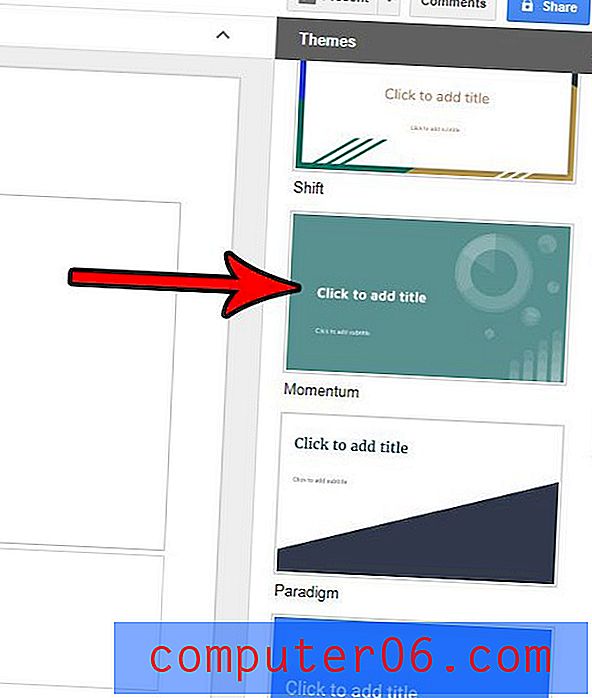
테마를 제거하려면 테마 단추를 다시 클릭하고 목록 맨 위에있는 단순 조명 옵션을 선택하십시오.
Google 드라이브의 다른 프레젠테이션이나 컴퓨터의 파일에서 테마를 가져 오도록 선택할 수도 있습니다.
프레젠테이션에 비디오를 추가하려고하는데 어떻게 확실하지 않습니까? Google 프레젠테이션에 YouTube 동영상을 삽입하고 다른 미디어를 슬라이드 쇼에 통합하는 방법을 알아보십시오.